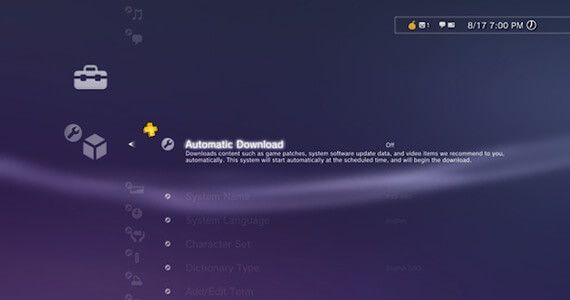- Eyl 25, 2010
- 898
- 63
- 0
- 42
Arkadaşlar anlatım resimli ya da videolu olmamasına ragmen, kolayca yapabıleceğiniz ve Pc'den Ps3'e yapılan dosya (oyun) transferi oldukça hızlı olan bir program paylaşacağım.
Bu işlemi yapabilmemiz için:
-Ethernet Kablosu (Pc ve Ps3 baglantısı için)
-WinSCP (Pc kurulum)
-Ftp Server 1.1(Ps3 kurulum)
-Usb Flash Disk ve ya Usb Hdd
ihtiyacımız var...
WınCSP ve Ftp Server download
DOSYALARI İNDİRDİKTEN SONRA
Rarlı dosyanın içinden çıkarttığımız ''ftpserver_11.pkg'' adlı dosyamızı Usb flash disk ya da Hard Diskimize atıyoruz. Daha sonra usb aygıtımızı bilgisayardan çıkartıp, Ps3'ümüze geçiyoruz.
PS3'DE ADIM ADIM YAPACAKLARIMIZ
-İlk önce Jailbreak ile Ps3 ümüzü açıyoruz.
-Pc ve Ps3 baglantısı için ethernet kablomuzu bağlıyoruz. (Bu baglantı Ps3 ile bilgisayarımızın internet girişlerine takılıyor)
-Bilgisayardan ''ftpserver_11.pkg'' adlı dosyayı yüklediğimiz usb cihazını Ps3 e baglıyoruz.
Daha sonra oyun kolumuzu alıp, aşağıdaki düzenlemeleri yapıyoruz.
- ''Network Settings'' e geliyoruz. Buradan ''Internet Connection Settıngs'' i seçiyoruz. Karşımıza çıkan uyarıya OK deyip geçiyoruz.
- Önümüze gelen yönlendirmelerde sırası ile ''Custom'', ''Wired Connection'', ''Auto detect'' i seçiyoruz. Bundan sonraki yönlendirmeleri değiştirmeden sadece sağ yön tuşunu kullanarak son sayfaya kadar devam ediyoruz. Son sayfaya geldiğimizde ''o'' tusuna basıp kaydediyoruz. Daha sonraki ekranda text connection yapmadan ''x'' ile çıkıyoruz.
- Geri çıktığımız sayfadaki ''Media Server Connection''u ''Enabled'' yapıyoruz.
- Şimdi System Settings'in içinde bulunan, System Information'a giriyoruz(Ps3'ünüzün Pc ile baglandıgından emin olun). Biraz bekledikten sonra özel bağlantı için IP vericek(5-10 sn kadar). Bu Ip'yi not alıyoruz.
- Ps3 ile işlemimiz bitmek üzere... IP'mizi not ettikten sonra, Game klasörü içinde bulunan ''Install Package Files'' a girip Usb aygıta attığımız ''ftpserver_11.pkg'' nin kurulumunu yapıyoruz ve daha sonra yine ''Game'' klasörü içinde oluşan FTP 1.1 Server Programını çalıştırıp, bilgisayarımıza gecıyoruz. Ps3 FTP Server acık olarak beklesin...
BİLGİSAYARA GEÇİYORUZ BAĞLANTIYA ÇOK AZ KALDI ))
))
- Rar'lı dosyadan çıkan WinSCP yi bilgisayarımıza kuruyoruz. Kurulum bittikten sonra programı açıyoruz.
-Karşımıza gelen ekranda ''Host Name'' yazan yere Ps3'un bıze vermiş oldugu IP numarasını yazıyoruz. IP numarası kesinlikle aynı yazılmalıdır,yanlıs not almışsak bağlantı olmayacaktır. Onun için noktasına kadar iyice not alalım.
-IP numarasını yazdıktan sonra, yanındaki port numarasını 21 yapıyoruz. Username ve password yazan yerlere istediğinizi yazabilirsiniz. Atıyorum Username-Mehmet, Password-1... Aklınıza bir şey gelmediyse yazın bunu ))
))
-''Private Key File'' yazan yere dokunmayalım boş kalsın. Hemen altındaki ''file protocol'' u da, FTP seçip LOGIN diyelim.
-Şimdi ps3 ile bağlantımız yapıldı. Çıkan ekranın solu bilgisayarımıza, sağ tarafı ise Ps3'ümüze ait sistemi göstermektedir. (Baglantı yapmadan önce ps3'e baglı Hard disk varsa çıkartın, eğer HDD varsa baglantıyı ps3 ile değil, hard disk ile yapmıs olursunuz...
-Sağ taraftaki ps3 sistemine ait dosyalarda bizim ihtiyacımız olan ''/dev_hdd0'' adlı dosyadır. Diğer dosyalar sistem dosyaları olduğu için zarar verebilirsiniz. SAKIN DİĞER DOSYALARLA UĞRAŞMAYIN!!!
- ''/dev_hdd0'' adlı dosyayı açalım, daha sonra ''game'' klasörü içine girelim.Burdan da LAUN12345 içine girelim. LAUN12345'in içine GAMEZ adında bir klasör açalım (Sag tuş-New-Directory) (New Folder Name'in altına ''GAMEZ'' yazıyoruz).
-Oluşturduğumuz GAMEZ Dosyasının içine giriyoruz(Kayıt yapılacak yer burası olacak)
_ Şimdi sol taraftaki bölümden ''my documents'' yazan yerden girip, bilgisayarınızda neredeyse ps3 oyununu bulup secıyoruz. Oyun sol taraftaki bölümde gözüktükten sonra üstüne bir kere tıklayıp, aşağıda bulunan ''f5 Copy'' butonuna tıklıyoruz ve cıkan pencerede Copy diyoruz.
-Ve sonunda oyun aktarımı başladı )) Tebirkler!!!
)) Tebirkler!!!
- Oyun aktarım hızı çok yüksek. Benim pc ile Ps3 ayrı odalarda ve 10 metrelik ethernet kablosu kullanıyorum. Ne kadar farkeder bilmiyorum ama saniyede ortalama 20 MB ile aktarımı yapıyor.
-Ps3'unuzde Ftp server 1 yuklu ise onu kaldırıp, burada paylaşmış olduğum 1.1 sürümünü kullanın. 1'de denedim ama bağlantı sağlanamadı.
Yeni bilgisayar ve klavye yüzünden türkce karakterde sıkıntı yasıyorum.. Umarım yazım yanlışları ve karakter sorunu yüzünden çıkan hatalardan dolayı kusuruma bakmazsınız...
Youtube'da görmüş olduğum bir videodan alıntı yaptım. Denedim ve dediğim gibi jet gibi oyunlar ps3'e akıyor. Video'da çok fazla reklam olduğu için burada paylaşamıyorum. Sözlü anlatım tamamı ile bana aittir ))
))
Takıldığınız yer olursa lütfen yazın, elimden geldiğince yardım etmeye çalışırım...
Bu işlemi yapabilmemiz için:
-Ethernet Kablosu (Pc ve Ps3 baglantısı için)
-WinSCP (Pc kurulum)
-Ftp Server 1.1(Ps3 kurulum)
-Usb Flash Disk ve ya Usb Hdd
ihtiyacımız var...
WınCSP ve Ftp Server download
Değerli ziyaretçimiz lütfen, içeriği görüntüleyebilmek için
Giriş yap
veya
Kayıt ol
anlayışınız için teşekkürler.
DOSYALARI İNDİRDİKTEN SONRA
Rarlı dosyanın içinden çıkarttığımız ''ftpserver_11.pkg'' adlı dosyamızı Usb flash disk ya da Hard Diskimize atıyoruz. Daha sonra usb aygıtımızı bilgisayardan çıkartıp, Ps3'ümüze geçiyoruz.
PS3'DE ADIM ADIM YAPACAKLARIMIZ
-İlk önce Jailbreak ile Ps3 ümüzü açıyoruz.
-Pc ve Ps3 baglantısı için ethernet kablomuzu bağlıyoruz. (Bu baglantı Ps3 ile bilgisayarımızın internet girişlerine takılıyor)
-Bilgisayardan ''ftpserver_11.pkg'' adlı dosyayı yüklediğimiz usb cihazını Ps3 e baglıyoruz.
Daha sonra oyun kolumuzu alıp, aşağıdaki düzenlemeleri yapıyoruz.
- ''Network Settings'' e geliyoruz. Buradan ''Internet Connection Settıngs'' i seçiyoruz. Karşımıza çıkan uyarıya OK deyip geçiyoruz.
- Önümüze gelen yönlendirmelerde sırası ile ''Custom'', ''Wired Connection'', ''Auto detect'' i seçiyoruz. Bundan sonraki yönlendirmeleri değiştirmeden sadece sağ yön tuşunu kullanarak son sayfaya kadar devam ediyoruz. Son sayfaya geldiğimizde ''o'' tusuna basıp kaydediyoruz. Daha sonraki ekranda text connection yapmadan ''x'' ile çıkıyoruz.
- Geri çıktığımız sayfadaki ''Media Server Connection''u ''Enabled'' yapıyoruz.
- Şimdi System Settings'in içinde bulunan, System Information'a giriyoruz(Ps3'ünüzün Pc ile baglandıgından emin olun). Biraz bekledikten sonra özel bağlantı için IP vericek(5-10 sn kadar). Bu Ip'yi not alıyoruz.
- Ps3 ile işlemimiz bitmek üzere... IP'mizi not ettikten sonra, Game klasörü içinde bulunan ''Install Package Files'' a girip Usb aygıta attığımız ''ftpserver_11.pkg'' nin kurulumunu yapıyoruz ve daha sonra yine ''Game'' klasörü içinde oluşan FTP 1.1 Server Programını çalıştırıp, bilgisayarımıza gecıyoruz. Ps3 FTP Server acık olarak beklesin...
BİLGİSAYARA GEÇİYORUZ BAĞLANTIYA ÇOK AZ KALDI
- Rar'lı dosyadan çıkan WinSCP yi bilgisayarımıza kuruyoruz. Kurulum bittikten sonra programı açıyoruz.
-Karşımıza gelen ekranda ''Host Name'' yazan yere Ps3'un bıze vermiş oldugu IP numarasını yazıyoruz. IP numarası kesinlikle aynı yazılmalıdır,yanlıs not almışsak bağlantı olmayacaktır. Onun için noktasına kadar iyice not alalım.
-IP numarasını yazdıktan sonra, yanındaki port numarasını 21 yapıyoruz. Username ve password yazan yerlere istediğinizi yazabilirsiniz. Atıyorum Username-Mehmet, Password-1... Aklınıza bir şey gelmediyse yazın bunu
-''Private Key File'' yazan yere dokunmayalım boş kalsın. Hemen altındaki ''file protocol'' u da, FTP seçip LOGIN diyelim.
-Şimdi ps3 ile bağlantımız yapıldı. Çıkan ekranın solu bilgisayarımıza, sağ tarafı ise Ps3'ümüze ait sistemi göstermektedir. (Baglantı yapmadan önce ps3'e baglı Hard disk varsa çıkartın, eğer HDD varsa baglantıyı ps3 ile değil, hard disk ile yapmıs olursunuz...
-Sağ taraftaki ps3 sistemine ait dosyalarda bizim ihtiyacımız olan ''/dev_hdd0'' adlı dosyadır. Diğer dosyalar sistem dosyaları olduğu için zarar verebilirsiniz. SAKIN DİĞER DOSYALARLA UĞRAŞMAYIN!!!
- ''/dev_hdd0'' adlı dosyayı açalım, daha sonra ''game'' klasörü içine girelim.Burdan da LAUN12345 içine girelim. LAUN12345'in içine GAMEZ adında bir klasör açalım (Sag tuş-New-Directory) (New Folder Name'in altına ''GAMEZ'' yazıyoruz).
-Oluşturduğumuz GAMEZ Dosyasının içine giriyoruz(Kayıt yapılacak yer burası olacak)
_ Şimdi sol taraftaki bölümden ''my documents'' yazan yerden girip, bilgisayarınızda neredeyse ps3 oyununu bulup secıyoruz. Oyun sol taraftaki bölümde gözüktükten sonra üstüne bir kere tıklayıp, aşağıda bulunan ''f5 Copy'' butonuna tıklıyoruz ve cıkan pencerede Copy diyoruz.
-Ve sonunda oyun aktarımı başladı
- Oyun aktarım hızı çok yüksek. Benim pc ile Ps3 ayrı odalarda ve 10 metrelik ethernet kablosu kullanıyorum. Ne kadar farkeder bilmiyorum ama saniyede ortalama 20 MB ile aktarımı yapıyor.
-Ps3'unuzde Ftp server 1 yuklu ise onu kaldırıp, burada paylaşmış olduğum 1.1 sürümünü kullanın. 1'de denedim ama bağlantı sağlanamadı.
Yeni bilgisayar ve klavye yüzünden türkce karakterde sıkıntı yasıyorum.. Umarım yazım yanlışları ve karakter sorunu yüzünden çıkan hatalardan dolayı kusuruma bakmazsınız...
Youtube'da görmüş olduğum bir videodan alıntı yaptım. Denedim ve dediğim gibi jet gibi oyunlar ps3'e akıyor. Video'da çok fazla reklam olduğu için burada paylaşamıyorum. Sözlü anlatım tamamı ile bana aittir
Takıldığınız yer olursa lütfen yazın, elimden geldiğince yardım etmeye çalışırım...